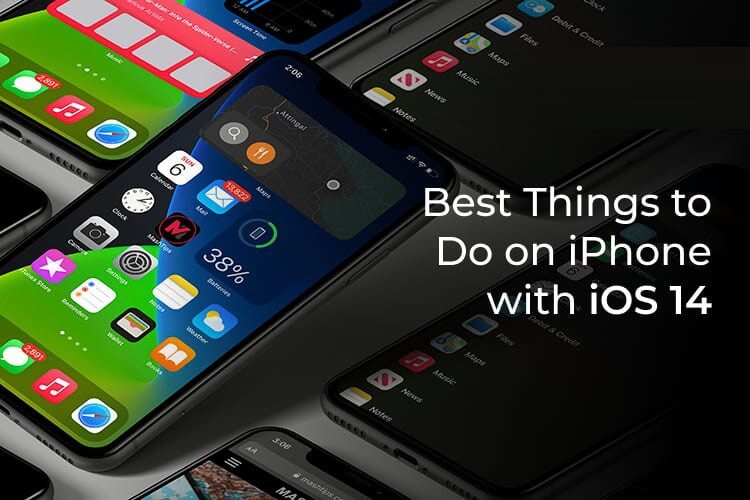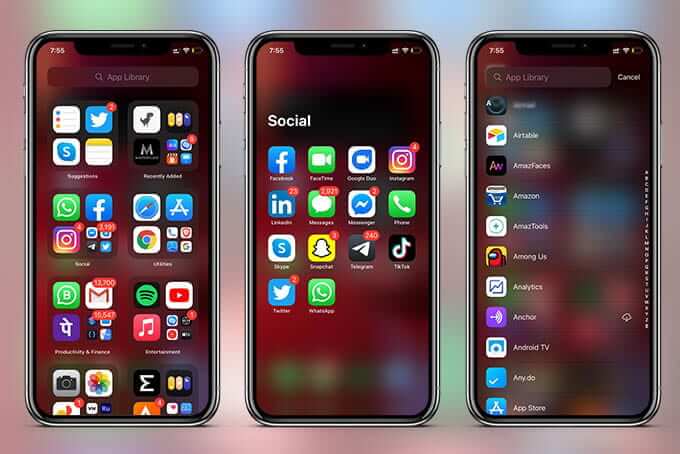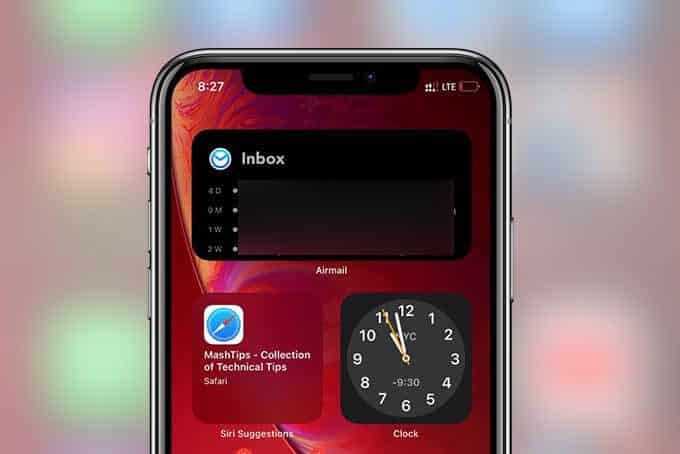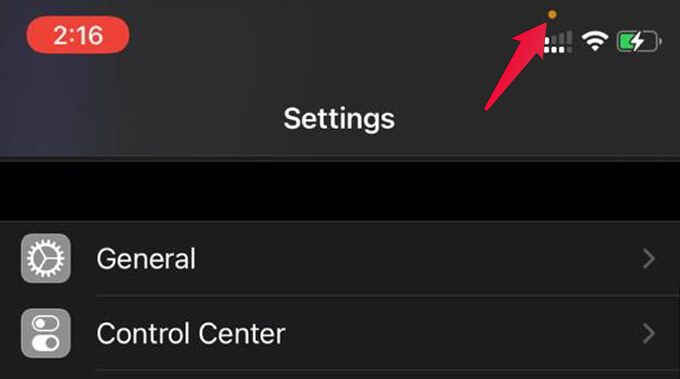Top 50 des choses que vous pouvez faire sur votre iPhone après la mise à jour iOS 14
La dernière mise à jour de l'iPhone, iOS 14, contient de nombreuses fonctionnalités et modifications. Il n'est pas facile de savoir ce qui a changé, mais il y a beaucoup plus. Vous pouvez ressentir les changements directement depuis l'écran d'accueil vers les applications tierces.
Ici, nous avons trié les meilleures fonctionnalités de votre iPhone que vous pouvez utiliser après avoir obtenu les mises à jour iOS 14.
Écran d'accueil
Une toute nouvelle bibliothèque d'applications
Vous en avez assez d'encombrer les icônes de vos applications occupées sur votre écran d'accueil? Apple vous permet de voir toutes les applications dans un écran organisé appelé Bibliothèque d'applications. C'est similaire aux tiroirs d'applications sur les appareils Android. Vous pouvez faire glisser votre doigt de l'écran d'accueil vers la fenêtre à l'extrême droite pour voir la bibliothèque d'applications.
La toute nouvelle bibliothèque d'applications iOS 14 de votre iPhone organise les applications en catégories. Tout cela est fait par iPhone, et vous ne pouvez pas personnaliser ou réorganiser l'apparence de la bibliothèque d'applications sur l'iPhone.
Outils de widget de l'écran d'accueil
Les outils ont maintenant un nouveau visage avec iOS 14 sur iPhone. Apple prend les outils de l'ancienne vue Aujourd'hui sur votre écran d'accueil. À quel point cela est cool? Vous pouvez ajouter des widgets de votre application préférée parmi les icônes d'application.
Vous obtenez toutes les informations dont vous avez besoin directement sur votre écran d'accueil. Il existe une bibliothèque de widgets auxquels vous pouvez accéder à partir du mode d'édition de l'écran principal. Consultez nos guides sur les widgets de l'écran d'accueil sur iPhone :
- Comment ajouter des widgets à l'écran d'accueil de l'iPhone sur iOS 14?
- Voici tous les outils iPhone intégrés à ajouter sur l'écran d'accueil
- Voici tout ce que vous pouvez faire avec Smart Stack Widget sur iPhone
- Vous pouvez maintenant ajouter le widget horloge mondiale sur l'écran d'accueil de l'iPhone
Masquer les pages de l'écran d'accueil
La bibliothèque d'applications stocke chaque icône d'application pour un accès rapide. Par conséquent, il ne sert à rien de conserver toutes les pages de l'écran d'accueil comme auparavant. Vous pouvez masquer les fenêtres d'écran d'accueil indésirables et conserver les principales. Voici comment.
Appuyez longuement n'importe où sur l'écran d'accueil de l'iPhone.
Cliquez sur les points d'index de page en bas.
Décochez les pages que vous ne souhaitez pas dans la fenêtre suivante.
Accédez à l'écran d'accueil lorsque vous avez terminé.
Plus tard, vous pouvez afficher les pages de l'écran d'accueil à tout moment.
Les applications
Application Clips
App Clips est la nouvelle façon d'essayer des applications ou d'utiliser une fonctionnalité spécifique d'une application spécifique sans avoir à l'installer sur votre iPhone. Supposons que vous soyez dans une cafétéria et que vous souhaitiez payer la facture à l'aide de l'application. Si leur application a un clip d'application, votre iPhone peut déclencher un clip d'application instantanée pour le paiement sélectionné.
Les clips d'application sont utiles dans des endroits comme les parkings payants, les restaurants, la location de vélos, etc. où vous n'avez besoin de les appliquer que pendant une courte période.
Partager les abonnements L'application avec les membres de la famille
Dans iOS 14, les développeurs d'applications peuvent rendre leurs abonnements disponibles aux membres de la famille. Avec les applications prises en charge, vous pouvez partager un seul abonnement d'application avec jusqu'à 5 membres de la famille.
Musique et vidéo
Apple Music repensé
Apple Music est l'une des applications qui a fait l'objet d'améliorations majeures. L'ancien logo blanc n'est plus là et vous aurez une icône Apple Music rouge vif. L'onglet «Pour vous» est maintenant Écouter maintenant. Vous pouvez parcourir les catégories à partir de la page de recherche sur Apple Music.
Il existe de nouvelles méthodes de filtrage dans la bibliothèque Apple Music. Vous pouvez obtenir 1 nouvelles stations dans la section radio - Apple Music et Apple Music 1 (anciennement Beats XNUMX).
Lecture automatique de chansons similaires dans Apple Music
Fait intéressant, la nouvelle fonctionnalité de lecture automatique sur Apple Music peut lire des chansons similaires sans limites. Ceci est similaire à la fonction de lecture automatique de Spotify. Lorsque vous écoutez une chanson et que vous laissez l'application inchangée, vous obtiendrez des chansons similaires dans le flux.
Si vous ne l'aimez pas, vous pouvez désactiver la lecture automatique Apple Music dans les paramètres.
Son spatial incroyable pour les AirPods Pro
Apple ne manque jamais de divertir les utilisateurs de gadgets avec les dernières mises à jour. Si vous venez d'acheter une nouvelle paire d'AirPods Pro, c'est pour vous. La nouvelle fonction Spatial Sound fournit un effet de son surround semblable à une scène autour de votre tête.
Pour activer Spatial Audio pour AirPods Pro, appuyez longuement sur la barre de volume du Centre de contrôle et cliquez sur Spatial Audio.
Basculez rapidement les AirPod entre iPhone, iPad et Mac
Pour les utilisateurs d'AirPods et d'AirPods Pro de deuxième génération, le changement automatique d'appareil est disponible avec iOS 14, iPadOS 14 et macOS Big Sur. Si vous possédez des appareils exécutant les derniers systèmes d'exploitation Apple, vos AirPods basculeront rapidement entre les appareils lors du passage de l'un à l'autre.
Chaque fois que vous voyez une vidéo sur iPad à l'aide d'AirPods et que vous appelez soudainement l'iPhone, vous pouvez toujours suivre les AirPods.
Reconnaissance de la musique Shazam dans le centre de contrôle
Apple possède Shazamer. C'est pourquoi vous voyez Shazam dans les appareils Apple (et Apple Music dans Shazam). En plus d'identifier la chanson Siri, vous pouvez maintenant Shazam à partir du centre de contrôle lui-même.
Si votre iPhone exécute iOS 14.2 ou une version ultérieure, vous pouvez obtenir Shazam dans le Centre de contrôle sans même installer d'applications. Il peut fonctionner en arrière-plan et décider des chansons en cours de lecture.
Appels et messages
Écran d'appel entrant
Vous n'avez plus besoin d'attendre la fin de la sonnerie pour ignorer un appel entrant. L'écran d'appel entrant est maintenant raccourci en plein écran dans une bannière de notification enfoncée.
Lorsque vous recevez un appel entrant sur iPhone, il apparaîtra dans une bannière flottante en haut. Vous pouvez également revenir à l'écran des appels entrants en plein écran sur votre iPhone.
Personnalisez vos groupes iMessage
Les groupes dans iMessage sont un cauchemar pour beaucoup d'entre nous. Il ne contenait qu'une série de noms et un réseau d'images de profil de membre sous forme d'icône de groupe. Vous pouvez maintenant nommer votre groupe et définir le code de groupe comme vous le souhaitez sur un iPhone exécutant iOS 14.
Nouvelles façons de répondre aux messages dans les groupes iMessage
Vous pouvez désormais répondre à des messages individuels dans des groupes iMessage. Appuyez ou maintenez sur n'importe quel message et choisissez l'option "Répondre" pour citer et répondre à un message spécifique.
En outre, vous pouvez mentionner n'importe qui dans un groupe, comme dans les groupes WhatsApp. Tapez simplement "@" dans la zone de texte et choisissez la personne dans la liste pour la mentionner.
Cartes et navigation
Obtenez la navigation cycliste sur Apple Maps
Apple Maps aborde Google Maps avec les fonctionnalités. Vous avez maintenant le mode cyclisme dans Apple Maps. À partir de maintenant, des pistes cyclables et des sentiers sont disponibles dans certaines villes du monde.
Trouvez une borne de recharge pour votre voiture électrique
Il est désormais facile de trouver une borne de recharge pour votre véhicule électrique avec l'iPhone. L'application Apple Maps sur votre iPhone peut trouver votre voiture toutes les stations de charge compatibles à proximité si vous connectez l'iPhone via Apple CarPlay.
Recevez l'alerte Radars sur Apple Maps
Obtenir des alertes de caméra lors de vos déplacements n'est pas rare dans les applications. Waze est l'une des applications les plus utiles avec des alertes radars et d'autres avertissements. Apple Maps a identifié des villes et des pays qui peuvent désormais vous avertir de la vitesse de la caméra d'angle.
Informez vos amis de votre arrivée
Partagez l'ETA (Estimated Time of Arrival) avec vos amis en un seul clic. Lorsque vous naviguez avec Apple Maps, vous pouvez partager votre position, votre destination et votre heure d'arrivée avec n'importe qui.
Traduction
Traduisez votre conversation sans Internet
L'application de traduction sur votre iPhone est si puissante qu'elle peut traduire des conversations bidirectionnelles. Bien que vous ayez des langues spécifiques à traduire entre elles, vous pouvez en utiliser certaines à la fois hors ligne et en mode conversation.
Paramètres de confidentialité
Réduisez les traqueurs et éliminez les publicités ennuyeuses
Les applications suivent vos activités et vous montrent des publicités ciblées. C'est normal, mais cela nuit à votre vie privée. Vous pouvez maintenant restreindre les applications de suivi sur iPhone. Vous obtiendrez des publicités moins ciblées sur les applications.
Les applications peuvent demander à vous suivre sur iPhone, mais vous pouvez également désactiver le suivi des demandes sur les applications.
- Ouvert Paramètres Sur l'iPhone
- Aller à Confidentialité.
- Cliquez sur le traçage et désactivez Activez Autoriser les applications à demander un suivi.
- Sélectionnez des images que chacun peut Application accessible
Apple vient d'intensifier les paramètres de confidentialité pour des photos entières à la confidentialité des photos individuelles. Cela signifie que vous pouvez maintenant définir la confidentialité des photos individuelles sur votre iPhone.
Lorsqu'une application demande l'autorisation d'accéder aux photos, vous pouvez sélectionner les photos individuelles auxquelles l'application peut accéder. Cela empêche L'application d'accéder au reste de vos photos sur votre iPhone.
Découvrez quelles applications utilisent votre microphone et votre caméra en temps réel
Pensez-vous que les applications vous espionnent et écoutent vos conversations? La nouvelle fonctionnalité d'Apple vous permet de savoir quand une application accède à votre microphone et à votre caméra.
Vous pouvez trouver Le point coloré est dans le coin supérieur Directement sur l'appareil iPhone, juste au-dessus de l'indicateur de réseau cellulaire. Voici ce que signifient les points.
- Orange: Accès au microphone
- Vert: Accès à la caméra
Arrêtez de partager votre position exacte avec les applications
Vous n'avez plus besoin de partager votre position exacte avec les applications. Pour les applications telles que Météo, elles n'ont besoin que de l'emplacement approximatif de votre région pour afficher les conditions météorologiques. Voici comment arrêter de partager votre position précise avec les applications.
Vous pouvez désactiver la localisation exacte à partir des paramètres des services de localisation pour les applications individuelles. L'application obtiendra des données inexactes mais approximatives sur votre emplacement.
Appareil photo et photos
Prenez des photos plus rapidement qu'auparavant
Vous pouvez prendre des photos plus rapidement avec iOS 14 sur votre iPhone. Apple affirme que le nouveau mode de prise de vue rapide de l'iPhone adapte intelligemment la qualité des photos à une vitesse d'obturation plus rapide.
La qualité d'image ne sera pas grandement compromise. Mais si vous souhaitez prendre des photos sur une petite pièce de monnaie, vous pouvez activer une priorité de prise de vue plus rapide à partir des paramètres de l'appareil photo.
Changez la résolution vidéo, directement sur l'application caméra
Chaque fois que vous vouliez changer la résolution vidéo avant la prise de vue, il fallait passer par la fenêtre des paramètres. La nouvelle mise à jour iOS vous permet de modifier la résolution vidéo directement depuis l'application Appareil photo. Cliquez sur le coin supérieur droit pour changer la qualité vidéo de HD à 4K.
Capturez des vidéos rapides avec le bouton de capture de l'appareil photo
La fenêtre Prise rapide pour appareil photo était exclusive aux modèles iPhone 11 et 11 Pro jusqu'à la sortie d'iOS 14. Vous pouvez maintenant appuyer longuement sur le bouton de capture en mode Photo pour filmer de courtes vidéos lors de vos déplacements.
Montrez enfin vos selfies
Selfie sur iPhone était ce que les utilisateurs d'Android détestaient le plus. La caméra selfie iPhone a montré la vraie photo dans les selfies, contrairement aux appareils Android, vous pouvez maintenant inverser les selfies en activant une option simple dans les paramètres. Consultez notre guide pour obtenir des selfies en miroir sur iPhone.
Filtre photo dans l'application photos
L'application Photos sur iPhone dispose désormais d'options de filtrage pour voir vos photos dans des catégories. Vous pouvez filtrer les photos modifiées et non modifiées, les favoris, les images uniquement et simplement regarder la vidéo.
Changer le style de la grille d'image
Lorsque vous regardez des photos récentes sur iPhone, vous pouvez toutes les voir dans un motif de grille carrée uniforme. Eh bien, il peut masquer certaines parties des images dans la vue d'aperçu de la grille. Vous pouvez le changer en style de grille de rapport hauteur / largeur. Dans ce mode, la grille montre les images du côté réel, pas toutes dans le motif carré.
Zoomez sur la grille photo
Vous avez du mal à voir l'affichage de la grille de photos? Vous pouvez agrandir ou réduire la grille d'images, comme dans l'application Google Photos. Vous pouvez simplement agrandir la grille d'images depuis l'application Photos.
Gestes
BackTap: faites avancer les choses en touchant l'arrière de votre iPhone
Et si vous pouviez faire des choses en cliquant à l'arrière de votre iPhone? Une nouvelle fonctionnalité d'accessibilité appelée BackTap vous permet de faire quelques actions avec double et triple tap à l'arrière de l'iPhone. Voici nos guides pour tirer le meilleur parti de BackTap sur iPhone.
- Qu'est-ce que Back Tap sur iPhone et comment l'utiliser sur iOS 14
- Comment réveiller Google Assistant sur iPhone en appuyant simplement sur Retour
Nouveaux gestes haptiques
Certaines choses passent inaperçues. Votre iPhone a maintenant des gestes tactiles haptiques ou XNUMXD que vous pouvez utiliser. L'un d'eux est la navigation rapide vers les pages précédentes dans les paramètres.
Siri
- Siri repensé pour un look compact
- Envoyer des messages vocaux avec Siri
Siri repensé pour un look compact
Ceci est destiné aux utilisateurs de longue date qui se plaignent que Siri occupe tout l'écran. Siri fait peau neuve et ne cache plus L'application en arrière-plan.
Lorsque vous lancez Siri avec un bouton latéral ou «Hey Siri», il apparaît désormais sous la forme d'une icône flottante et transparente, prête à vous entendre.
Envoyer des messages vocaux avec Siri
En plus d'envoyer des messages texte à l'aide de Siri, vous pouvez également envoyer des messages vocaux. Tout ce que vous avez à dire est "Hey Siri, envoie un message audio à [contact]" et il enregistrera votre message sans passer par iMessages.
آخر
Déverrouillez votre voiture avec l'iPhone
L'application iPhone Wallet prend désormais en charge la clé de voiture numérique, que vous pouvez utiliser pour déverrouiller et conduire votre voiture. N'est-ce pas excitant? Vous pouvez utiliser l'iPhone ou l'Apple Watch pour déverrouiller votre voiture.
Apple Car Key ne prend désormais en charge que certains modèles de voiture. Les voitures BMW à venir en 2020 seront les premières voitures à avoir une clé numérique Apple sur l'iPhone.
Partagez votre clé de voiture avec un ami, directement sur iPhone
En plus de stocker votre clé de voiture sur iPhone, vous pouvez également la partager avec vos amis. Apple Wallet vous permet de partager des clés de voiture avec jusqu'à 5 amis en un seul clic. Vous pouvez également contrôler ce que vos amis peuvent faire avec les touches.
Réglez la réserve de marche pour gagner du temps
Ne confondez pas cela avec le mode d'économie d'énergie de votre iPhone. Le mode de réserve de marche de l'iPhone conserve une certaine puissance de la batterie même après que la batterie de l'iPhone est déjà épuisée.
Le mode Réserve de marche vous aide à scanner les balises NFC pour effectuer des paiements, déverrouiller votre voiture et déverrouiller votre maison avec la sécurité HomeKit même si votre iPhone est verrouillé. Il s'exécute automatiquement et vous n'avez pas à l'activer manuellement.
Dormez paisiblement avec des objectifs de sommeil
L'application Apple Health est le dossier médical et de santé de votre iPhone. Il peut enregistrer vos activités, votre fréquence cardiaque (avec des appareils intelligents compatibles), votre capacité auditive et maintenant votre sommeil également.
L'application Santé comprend désormais une option d'objectifs de sommeil. Vous pouvez définir votre heure de coucher et choisir les raccourcis appropriés dont vous avez besoin avant de vous coucher. L'appareil s'éteint et devient NPD quand il est temps de dormir, et vous rappelle d'arrêter d'utiliser le téléphone. En outre, il peut suivre votre sommeil en fonction de votre modèle d'utilisation.
Définir un rappel pour quelqu'un
Faire du shopping avec des amis en toute simplicité. Vous pouvez créer et personnaliser des rappels pour toute personne disposant de l'application Rappels sur iPhone. Supposons que votre ami fasse du shopping et que vous vouliez lui rappeler d'acheter certaines choses. Accédez à l'application Rappels, créez une liste de rappels et attribuez-la à votre ami.
Automatisez les nouveaux raccourcis
L'automatisation de l'application Raccourcis est désormais très simple à utiliser. Avec iOS 14, vous pouvez facilement choisir une condition et définir une action sans passer par trop d'étapes.
De plus, il existe un nouvel onglet appelé "Galerie" qui contient de nombreux raccourcis utiles et automatisation pour son utilisation.
Nouveaux dossiers dans le mémo vocal et les raccourcis
Dites adieu aux écrans encombrés dans le mémo vocal et les raccourcis. Ils ont tous les deux maintenant l'option des dossiers. Vous pouvez créer de nouveaux dossiers et y organiser des raccourcis ou des mémos vocaux.
En fin de compte, ce sont les meilleures choses que vous pouvez faire sur votre iPhone avec la dernière mise à jour d'iOS 14. Laquelle aimez-vous le plus? Partage tes pensées.